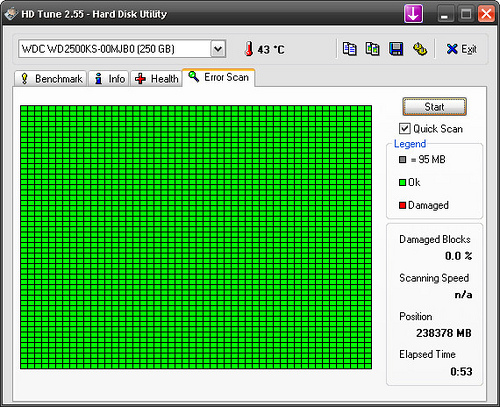Sådan kontrolleres status for en harddisk i Windows
Sådan kontrolleres status for en harddisk i Windows
For hver bruger stiger før eller senerespørgsmålet om at servicere en vigtig komponent, hvor en stor del af computerinformationen er lagret permanent. Selvfølgelig taler vi om en harddisk, hvis tilstand er ønskelig til konstant at overvåge, for at undgå tab af data. Hjælp os med at håndtere denne opgave specielle værktøjer.

Du skal bruge
- - internettet
- - program HDTune.
instruktion
1
Vælg værktøjet. Til Microsoft Windows-operativsystemerMange programmer er blevet udviklet, både indenlandske og udenlandske, så du kan se oplysninger om den aktuelle tilstand på harddisken, teste dens ydeevne, identificere fejl i drift, kort sagt, vurdere dens ydeevne. En af de populære værktøjer er HDTune, fordelt i to versioner - betalt og gratis (med begrænset funktionalitet). For at udføre grundlæggende harddiskvedligeholdelsesfunktioner er en gratis version tilstrækkelig.
2
Download og installer. Download HDTune-hjælpeprogrammet fra den officiellewebsted. Efter download, kør installationsprogrammet og følg dets instruktioner. Når installationen er færdig, bliver du bedt om at starte programmet. I fremtiden kan du starte den ved hjælp af genvejen på skrivebordet eller fra Start-menuen, "Programmer" sektionen.
3
Kontroller temperaturen. Den aktuelle harddisk temperatur kan væreSe toppen af hovedprogramvinduet. Hvis du har flere diske på din computer, skal du åbne rullemenuen øverst i hovedvinduet og vælge den ønskede. Vær opmærksom på, at diskens temperatur ikke må overstige 45 grader (Celsius), da risikoen for hurtig fejl er forøget gentagne gange.
4
Mål ydelse. For at starte måleprocedurenharddiskens ydeevne er nødvendigt i programmets hovedvindue for at vælge den ønskede harddisk fra rullelisten, gå til fanen "Benchmark" og tryk på "Start" -knappen. Operationen kan tage noget tid. Efter færdiggørelsen vil du blive præsenteret med en graf med resultaterne af målinger.

5
Se resuméet. For at se et resumé af harddiskpartitioner, filsystemer, tilgængelighed af læsere og understøttede funktioner, klik på fanen "Info".
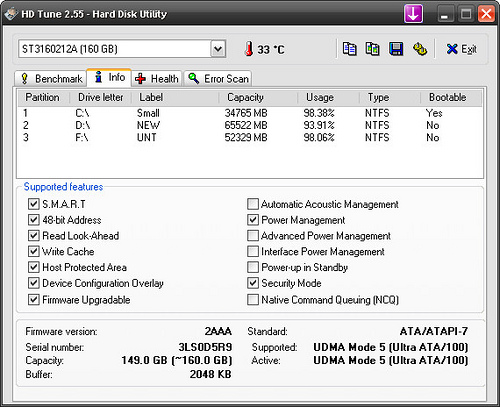
6
Tjek den aktuelle status. Ved at gå til fanen "Sundhed" bliver duDen indeholder oplysninger om den tekniske tilstand af harddisken opnået ved selv-diagnose teknologi (SMART). Baseret på disse data programmet finder og rapporterer det til «Health status» felt.
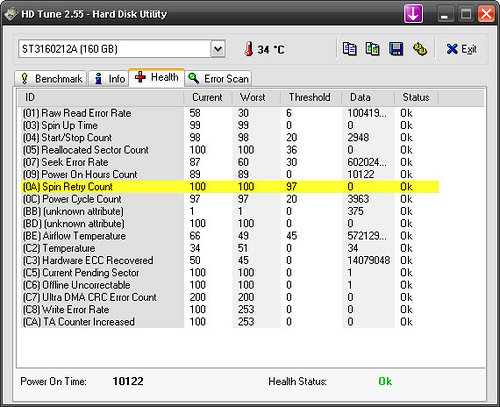
7
Kontroller for fejl. At kontrollere om der er uautoriseret tilstedeværelse("Broken") sektorer, skal du gå til fanen "Fejl Scan" og trykke på "Start" -knappen (Quick Scan-indstillingen kan vælges). Det kan tage lang tid at udføre operationen, afhængigt af diskens kapacitet og hastighed. Resultaterne af revisionen vil blive præsenteret i grafisk form og i form af et resumé.